اگر در خصوص نحوه نمایش فایل های مخفی در ویندوز 7 و 8 و 10 سوالی داشتید
اگر در خصوص نحوه نمایش فایل های مخفی در ویندوز 7 و 8 و 10 سوالی داشتید
همانطور که در مقاله ی پنهان کردن فایل های ویندوز به طور مفصل توضیح دادیم، ویندوز از قابلیت مخفی کردن فایل ها برخوردار می باشد و به کاربران امکان می دهد اطلاعات شخصی خود را به حالت هیدن در بیاورند تا افراد متفرقه در صورت دسترسی به سیستم از وجود آن ها مطلع نشوند. در مقالات قبلی گروه مشاوره هیواتک در خصوص هیدن شدن فایل های فلش توضیحاتی ارائه داده و مخفی کردن اسم فایل ها و فولدرها در ویندوز را بررسی کردیم در این مقاله قصد داریم به نحوه نمایش فایل های مخفی در ویندوز 7 ، 8 و 10 پرداخته و طریقه دسترسی به فایل های مخفی سیستمی را آموزش دهیم.
روش های مختلف نمایش فایل های مخفی در ویندوز 7
برای نمایش فایل های مخفی در ویندوز 7 ابتدا وارد Computer شوید و سپس مانند تصویر از بخش Organize گزینه ی Folder and search options را انتخاب کنید تا پنجره ی جدیدی برای شما نمایش داده شود. در این مرحله به تب View رفته Show hidden files, folders, and drives را فعال کنید. با فعال کردن این گزینه و ذخیره کردن تنظیمات ، فایل های مخفی معمولی شما نمایش داده می شوند اما فایل های مخفی سیستمی همچنان پنهان می مانند. فایل های سیستمی از اهمیت بالایی برخوردار می باشند و حذف یا ایجاد تغییر در آن ها می تواند سیستم شما را با مشکل مواجه کند. اگر قصد دارید به اینگونه فایل ها دسترسی داشته باشید می توانید در همین پنجره گزینه ی Hide protected operating system files (Recommended) را غیر فعال کنید. با انتخاب این گزینه ویندوز به شما هشدار می دهد که با حذف و یا تغییر این فایل ها ممکن است سیستم عامل شما با مشکل مواجه شود. برای تایید بر روی Yes کلیک کرده و Ok را بزنید تا تنظیمات ذخیره شود. با این کار فایل های سیستمی نیز برای شما نمایش داده می شوند اما پیشنهاد می کنیم برای حفظ امنیت سیستم خود از این گزینه استفاده نکنید.
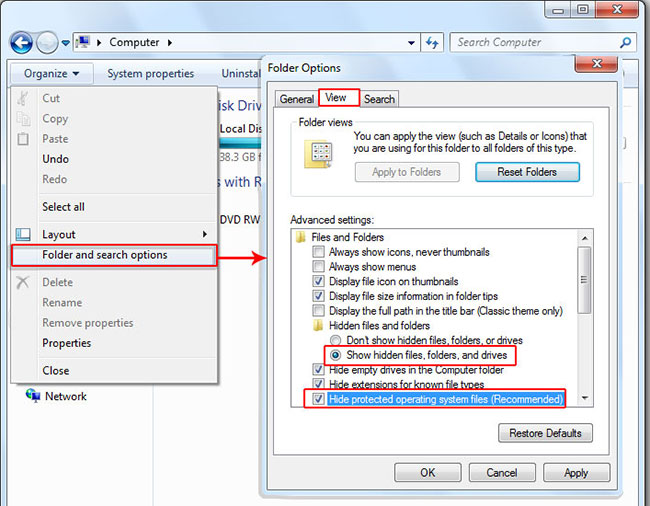
چگونه در ویندوز 8 فایل های مخفی را نمایان کنیم ؟
برای نمایش فایل های مخفی در ویندوز 8 کافی است وارد Computer شده و مانند تصویر زیر در تب View گزینه ی Hidden items را فعال کنید. با این کار فایل های مخفی شده ی معمولی نشان داده می شوند اما برای نمایش فایل های مخفی سیستمی بر روی Options کلیک کنید تا مانند قسمت قبل پنجره ی Folder Options برای شما نشان داده شود. اکنون درست مانند ویندوز 7 گزینه ی Hide protected operating system files (Recommended) راغیر فعال کنید. در آخر هم با تایید و زدن Ok تنظیمات را ذخیره کنید.
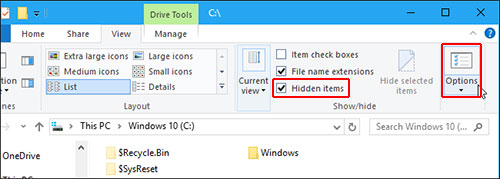
چگونه در ویندوز 8 فایل های مخفی را نمایان کنیم ؟
نحوه نمایش فایل های مخفی در ویندوز 10 درست مانند ویندوز 7 می باشد یعنی شما می توانید برای نمایان کردن فایل های مخفی معمولی از پنجره ی Computer وارد تب View شده و Hidden items را فعال کنید و همچنین برای نمایش فایل های مخفی سیستمی نیز به قسمت Options رفته و در پنجره ی جدید Hide protected operating system files (Recommended) راغیر فعال کنید.
اگر در خصوص نحوه نمایش فایل های مخفی در ویندوز 7 و 8 و 10 سوالی داشتید
اگر در خصوص نحوه نمایش فایل های مخفی در ویندوز 7 و 8 و 10 سوالی داشتید


